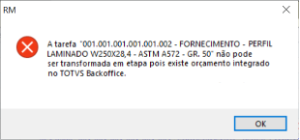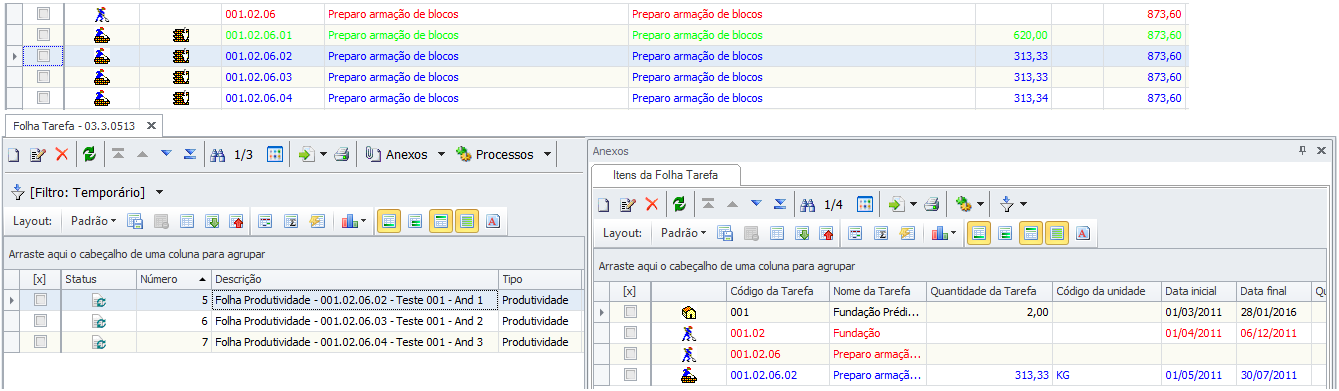Histórico da Página
...
As etapas podem possuir vários serviços. A diferença da etapa para o serviço é que o serviço tem os campos quantidade, unidade, composição, valor unitário e BDI preenchidos, as etapas não. Se estes campos forem preenchidos para uma etapa, ela passa a ser um serviço, não podendo ter níveis abaixo.
O valor unitário da tarefa será calculado em duas formas:
- Caso a tarefa seja de valor cotado o valor unitário será exibido conforme o valor da tarefa
- Caso a tarefa esteja com recurso associado o valor unitário da tarefa será o valor do recurso associado
As etapas aparecerão na listagem das tarefas e os serviços aparecerão escritos da cor definida no Menu Opções | Parâmetros | TOTVS Obras e Projetos | Projetos | Pasta Exibição | Cores.
...
Caso já exista um insumo associado à tarefa, o mesmo será excluído da tarefa. Se estiver associando um insumo à tarefa e já existir uma composição associada à tarefa, a mesma será excluída da tarefa.
Caso exista integração orçamentária na tarefa e deseja-se excluir a mesma, a integração será excluída caso não tenha sido consumido valor no Totvs Backoffice.
Se a tarefa for uma etapa ou uma obra não Se a tarefa for uma etapa ou uma obra não serão permitidas as associações de composições ou insumos.
...
A associação será sempre da Planilha de Serviço para a Planilha de Atividade.
O campo "Quantidade de Equipe" pode ser informado manualmente na visão da planilha de atividades, e será utilizado na função de fórmula Valor das Horas Produtivas de um Recurso da Tarefa (VLRHORASPRODUTIVASRECURSO).
Arrastar Serviço em cima da Etapa da Planilha de Atividades: É possível marcar uma ou mais tarefas da Planilha de Serviços e arrastar para uma etapa na Planilha de Atividades. Ao soltar o botão do mouse o sistema irá criar tantas atividades quanto forem os serviços que estão sendo arrastados para a Planilha de Atividades. A quantidade da atividade será igual ao saldo a alocar do serviço. Caso o usuário deseje, ele pode a qualquer momento alterar a quantidade da atividade, alterando consequentemente a quantidade associada.
...
- O checkbox "Alterar Qtd. Pelo Cronog." ficará disponível para alteração somente através da Planilha de Serviços.
- Este checkbox não poderá ser alterado pela Planilha de Atividades.
- Ao alterar o checkbox de um serviço, todas as atividades vinculadas à ele sofrerão o reflexo da alteração. Ou seja, ao marcar o checkbox do serviço, o sistema irá marcar automaticamente o ceckbox checkbox de todas as atividades vinculadas a ele. O mesmo ocorrerá ao desmarcá-lo.
...
- Ao alterar o cronograma planejado, a tarefa assumirá a quantidade total digitada no cronograma.
- A alteração da quantidade da tarefa será realizada no momento em que o cronograma for salvo.
- O cronograma planejado destas tarefas só poderá ser alterado manualmente , através de insumos derivados ou pelo processo de Lançamentos Múltiplos no Cronograma.
- Tarefas com Insumos derivados ou fórmula de cálculo para a quantidade não terão suas quantidades calculadas quando já possuírem lançamentos no cronograma.
- Os demais processos do sistema Os demais processos do sistema não afetarão o cronograma planejado destas tarefas, por exemplo: Exportação Pert x Cronograma.
...
Unidade e Local de Serviço na Tarefa: Nas Planilhas Em Planilha de Atividades e Serviço e Planilha de Serviços é possível associar a Unidade e Local de Serviços em uma determinada tarefa.
...
Anexos
No anexo da Planilha de Serviço e Planilha de Atividades, existe a opção serviços associadosserviço(s) associado(s), que mostra para um serviço uma atividade quais atividades serviços estão relacionadasrelacionados, a quantidade relacionada e saldo em cada atividade.
...
Atividades que possuem insumos associados e estes pertencem a um grupo de custo que tem incidência de lei social, terão seu preço unitário sempre incidindo leis sociais, independente da forma de aplicação (sobre o custo unitário do insumo ou sobre o total do grupo) definida para o projeto.
Serviços Associados: Em anexos Serviço(s) Associados(s), é possível visualizar os Serviços/Atividades Associados. Este anexo contém a descrição dos serviços relacionados, a quantidade relacionada ou alocada, percentual concluído desta atividade, quantidade a executar e unidade da atividade.
...
Atualização Múltipla de Registros: Realiza a atualização dos registros selecionados na Planilha de Atividades, de acordo com o campo e o valor.
Ativar ou Desativar Tarefas: Permite ativar ou desativar as tarefas selecionadas na Planilha de Atividades. Caso desativado esta não tem o seu valor refletido no cálculo do projeto e cronograma.
Alterar Valor Cotado para Calculado e Calculado para Cotado: Permite alterar uma atividade selecionada na planilha de atividade, que possui um recurso associado para uma atividade de valor cotado, ou retorná-la para calculado.
Alterar Serviço Direto para Indireto e Indireto para Direto: Para definir se o serviço é de custo direto ou indireto. Os serviços de custo indireto não afetam diretamente o valor do projeto. Somente são considerados no cálculo do valor do BDI do projeto. A cor de um serviço (tarefa) que possui custo indireto pode ser definida através do Menu Opções | Parâmetros | TOTVS Obras e Projetos | Projetos | Pasta Exibição | Cores.
Trocar Código da Tarefa: Realiza a alteração do código da atividade selecionada na planilha de atividade, para o código desejado.
Ao definir uma Tarefa como Custo Indireto, os campos Valor Unitário Indireto, Valor Parcial Indireto, Custo Unitário Indireto e Custo Parcial Indireto serão automaticamente preenchidos, após executar o Cálculo do projeto.
Esses campos são utilizados para separar os custos Indiretos dos Diretos.
Caso seja necessário obter o somatório dos Valores Diretos e Indiretos, é possível criar campos calculados no grid.
Trocar Código da Tarefa: Realiza a alteração do código da atividade selecionada na planilha de atividade, para o código desejado, a alteração de código de tarefas pode impactar em outros processos como : pedidos, contratos e dentre outros, por isso ao executar o processo uma mensagem é exibida na tela informando ao usuário que os vínculos permanecerão os mesmo, pois a relação não é feita pelo código e sim pelo identificador.
Reorganizar Código das Tarefas: Reorganiza o código das atividades de acordo com o código inicial e código final.
...
Associar Tarefa Percentual: Processo permitido somente para serviços que utilizam valor cotado para associar uma atividade percentual.
Copiar Etapas e Tarefas: Realiza o número desejado de cópias de etapas e atividades da planilha de atividades.
Alterar Nome e Descrição das Tarefas: Para este processo é possível realizar a alteração conforme as seguintes opções: Nome da tarefa igual a descrição do recurso associado. Descrição da tarefa igual a descrição do recurso associado. Nome e descrição da tarefa igual a descrição do recurso associado. Nome da tarefa igual a descrição da tarefa.
Memória de cálculo da tarefa durante o projeto: Exibe o período a quantidade o custo o custo total o valor e o valor total das atividades durante o projeto.
Alteração de Recursos da Tarefa: Selecionando o tipo de recurso desejado, o sistema permite que outro recurso seja associado a atividade.
Alterar Hierarquia da Tarefa: Este processo altera a hierarquia das tarefas conforme algumas validações que o sistema realiza: Não é possível criar uma tarefa filha sem ter uma tarefa pai existente. Não é possível serviço filho de um serviço. Não se pode criar uma etapa filha de um serviço. Não será possível etapa ou serviço com obra inválida.
Transformar Recurso Global em Local: Realiza a transformação de um recurso global associado a uma atividade para um recurso local.
Lançamentos Múltiplos Cronograma: Permite realizar vários lançamentos no cronograma de acordo com os períodos selecionados. Conforme a grandeza selecionada e permite aplicar nos cronogramas Previstos, Realizado e Medido. Ainda existe a opção de ratear o percentual informado entre todos os períodos selecionados.
Lançar cronograma automaticamente: Faz o lançamento de acordo com as datas selecionadas e o tipo de cronograma Previsto, Realizado ou Medido. Exibindo além de tudo o cálculo de dias através do botão Calcular dias.
Exportar Planilha para o Excel com fórmulas: Esta é uma funcionalidade que realiza a exportação da planilha de atividades completa com as fórmulas do Excel nos campos Valor Parcial, % na Obra e % Planilha.
Exportar Pert para o Cronograma: Exporta o Pert para o cronograma de acordo com as opções selecionadas na Data de Origem, Cronograma de Destino, Converter Medições e Escopo da Conversão.
Transformar Serviço em Etapa: Modifica o tipo da tarefa, transformando-a em Etapa. Se o serviço (tarefa) selecionado tiver orçamento integrado com o TOTVS Backoffice o processo não será executado:
Desmembrar Tarefas para a Folha de Produtividade: Foi criado um processo na Planilha de Atividades onde será permitido o desmembramento de uma tarefa em vários locais de serviço.
...
Exemplo:
Processo executado
A quantidade desmembrada será dividida igualmente entre as novas tarefas criadas para cada local de serviço selecionado, ficando o restante para a tarefa original.
O valor de Mão Obra da Tarefa se refere aos valores dos insumos de Natureza "Mão de Obra", onde esses valores não tem a incidência de Leis Sociais.
Através da opção "Adicionar das opções disponíveis em “Adicionar descrição da Unidade de Serviço e Local de Serviço na descrição da(s) tarefas(s) criada(s)" a descrição das tarefas que serão resultado do desmembramento receberá a concatenação das descrições de Serviço” é possível concatenar a descrição da Unidade e Local de Serviço no nome da tarefa que será resultado do desmembramento, na descrição ou em ambos. Essa opção somente estará disponível se o parâmetro de projeto "Igualar Descrição/Nome da tarefa a Descrição do recurso que está sendo associado" não estiver marcado.
...
Para definir o Valor Alocado do item da folha tarefa, existem duas possibilidades, a primeira sem a opção "Recalcular projeto antes de criar as Folhas Tarefas" que calcula a partir do valor unitário da tarefa origem vezes a quantidade da nova tarefa criada, a segunda possibilidade, esta com a opção de recalcular o projeto marcada, busca o valor de mão de obra da tarefa criada, porém é realizado o cálculo do projeto após a criação das tarefas para que o valor possa ser resgatado.para que o valor possa ser resgatado.
Se a tarefa selecionada para desmembramento tiver orçamento integrado com o TOTVS Backoffice o processo não será executado:
Melhorias para Mercado Internacional - Cálculo por Rendimento Diário
...
Informações Complementares
...
Movimentações do Backoffice no TCOP - Totvs Construção Obras e Projetos
Histórico de Valores do Cálculo do Projeto
Detalhes dos RecursosServiço(s) Associado(s)
Rateio por Centro de Custo da Atividade
Rateio por Departamento da Atividade
Planilha de Índices do Valor AgregadoAlocação de Recursos
...
Importar Apropriações das Tarefas do Backoffice